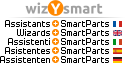Bonjour à tous.
Dans Allplan 2013 (et antérieur), il était possible dans le mode animation d'avoir une image bitmap en fond d'écran tout en ayant la maquette 3D en mode filaire ou cachée (voir capture d'écran). Peut on le faire également avec Allplan 2016 et comment? (Quand je passe du mode solide au mode filaire l'image de fond disparaît).